一招教你将Win10双显卡笔记本电脑切换至独立显卡
相信很多小伙伴都有在使用windows10系统的双显卡笔记本电脑,如果我们想要将其切换到独立显卡该怎么做呢?方法很简单,下面小编就来为大家介绍。
具体如下:
1. 首先,启动电脑,右键桌面任意空白处,在弹出菜单中点击“Radeon设置”。
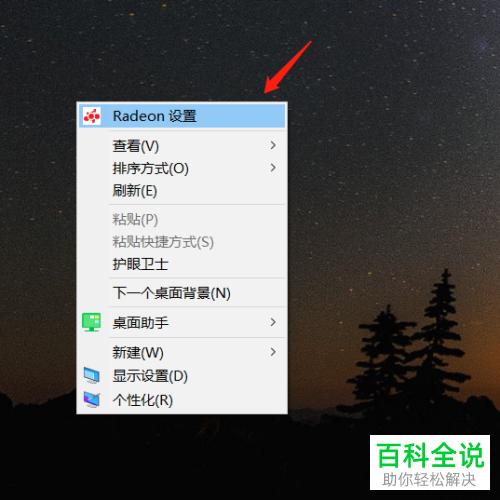
2. 打开下图所示窗口后,点击上端的“游戏”。

3. 出现下图所示页面后,点击“添加”,将我们想要使用的独立显卡的程序添加进去。

4. 此外,我们也可以点击Radeon设置窗口上端的“可交换显卡”,将其设置为“高性能”后,再重启应用即可。

5. 如果在第一步中我们没有找到Radeon设置,就先重新安装对应显卡驱动。不知道显卡型号的小伙伴,可以先打开“计算机管理”窗口,然后点击左侧列的“设备管理器”。进入设备管理器界面后,点击“显示适配器”,在其下方就能看到型号了。

6. 驱动的话,小编建议在Radeon官网“https://www.amd.com/zh-hans/support”中下载。进入官网后,在其中选择对应型号版本进行下载安装即可。如果我们安装后无法打开,就重启电脑再安装一次即可。


以上就是小编为大家介绍的将Win10双显卡笔记本电脑切换至独立显卡的方法,希望能帮到你~
赞 (0)

